Windows 产品密钥是一个 25 个字符的代码,对于激活 Windows 操作系统至关重要。但是,有时产品激活可能不起作用,您可能需要手动输入产品密钥。如果系统背面没有显示产品密钥的 Windows 标签,可以通过以下三种快速方法找到 Windows 10 或 Windows 11 产品密钥。

下面提到的步骤在很大程度上取决于您激活 PC 的方式。如果您发现您运行的 Windows 不是正版,您可以从 Microsoft 网站购买一个。综上所述,如果用于激活 Windows 的产品密钥是正版,那么下面提到的所有三种方法都对您有效。让我们开始吧。
1. 如何使用命令提示符查找 WINDOWS 产品密钥
这是查找 Windows 产品密钥的最直接方法之一。您需要做的就是编写一个命令行。您将需要此步骤的命令提示符,打开它的方法有很多种。选择任何一个并按照以下说明进行操作。
第 1 步:按 Windows 键,键入命令提示符并单击“以管理员身份运行”。
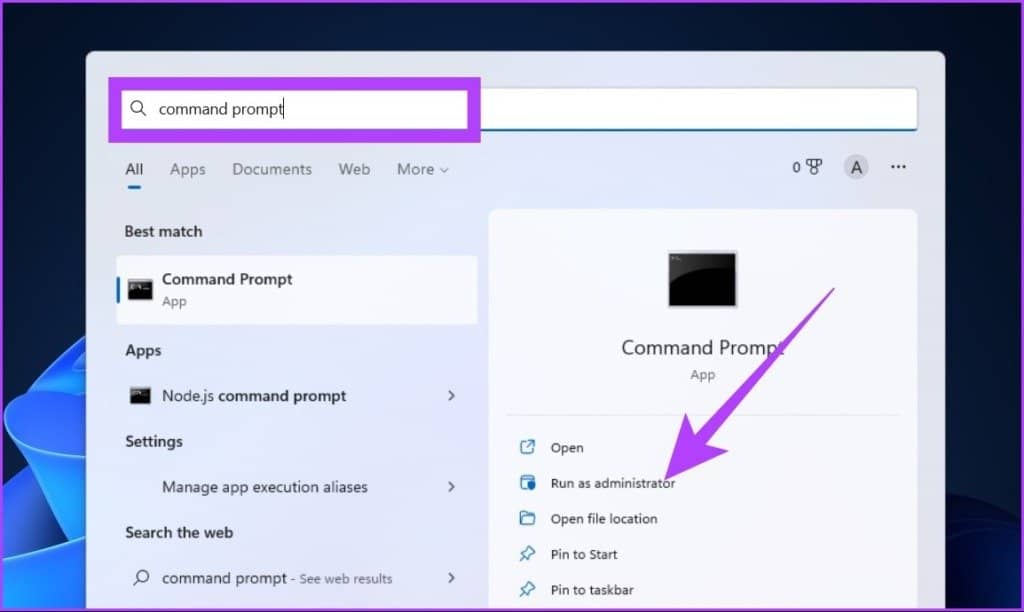
在提示中选择是。
第 2 步:键入以下命令并按 Enter。
wmic path softwareLicensingService get OA3xOriginalProductKey
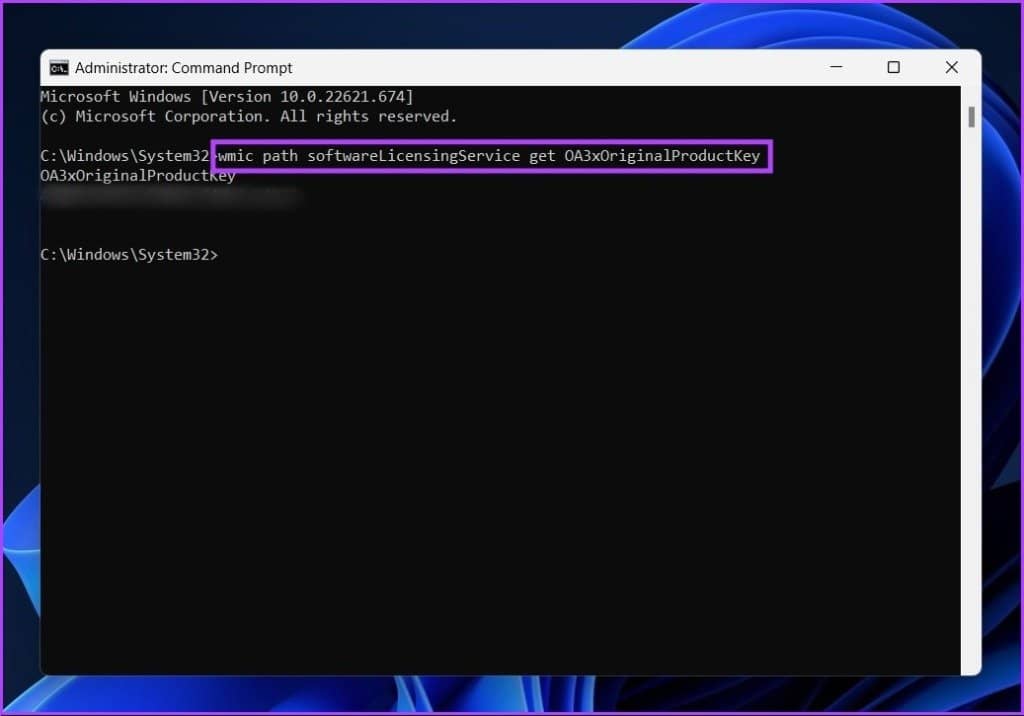
给你。当您按 Enter 键时,您将看到您的 Windows 产品密钥。很简单,对吧?还有一种查找产品密钥的命令行方法,但使用 Windows PowerShell。
如果您对两者感到困惑,这里有一份详细指南,解释了命令提示符和 Windows PowerShell 之间的区别。
2. 使用 WINDOWS POWERSHELL 找到 WINDOWS 产品密钥
使用 Windows PowerShell 查找 Windows 产品密钥与使用上述命令提示符方法没有什么不同。这更多是关于您的偏好,但了解它并没有错。所以,让我们跳到说明。
第 1 步:按 Windows 键,键入Windows PowerShell并选择“以管理员身份运行”。
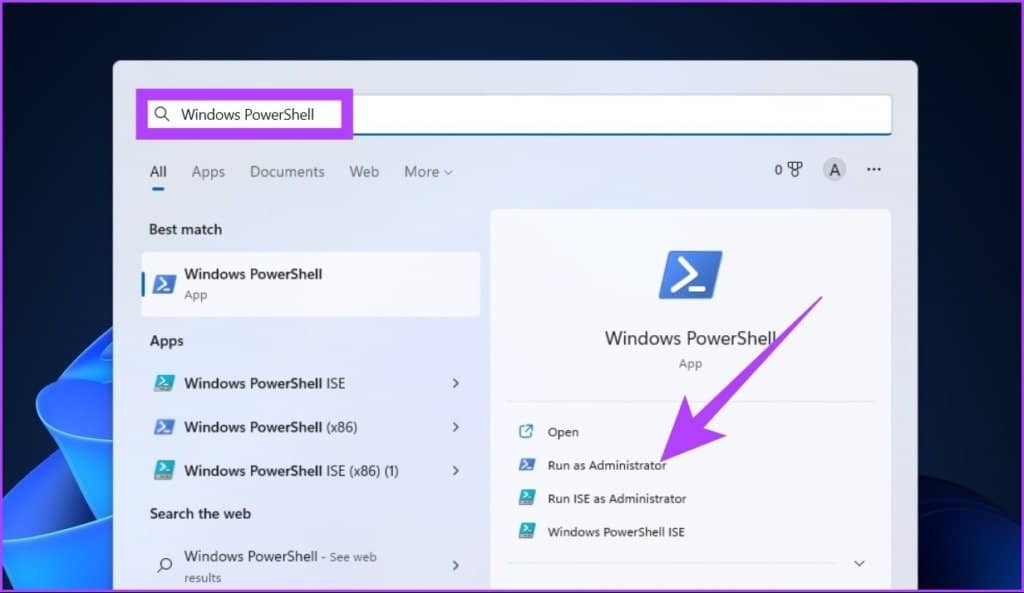
在提示中选择是。
第 2 步:输入以下命令并按 Enter。
powershell "(Get-WmiObject -query 'select * from SoftwareLicensingService').OA3xOriginalProductKey"
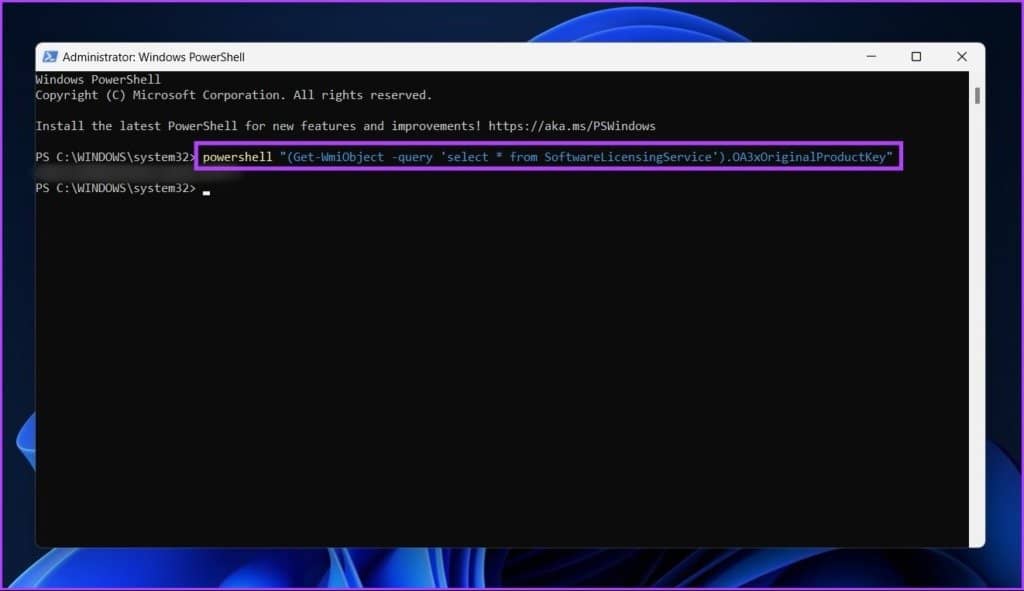
给你。这种方法就像馅饼一样简单。我们建议您复制以上命令;但如果您正在键入它,请确保您保留空格并添加点,如上所示。
如果 Windows PowerShell 开始表现异常,请查看不同的方法来修复 Windows 上弹出的 PowerShell。
3. 使用注册表文件查看 WINDOWS 10 或 11 产品密钥
Windows 注册表包含有助于完美运行 Windows PC 的所有内容。因此,很明显,注册表还保存着您的 Windows 产品密钥。这种方法没有并发症;但是,如果您以前没有处理过注册表文件,我们建议您对注册表进行备份。如果出现问题,您可以将其恢复。
现在,跟随。
第 1 步:按 Windows 键,键入注册表编辑器,然后单击“以管理员身份运行”。
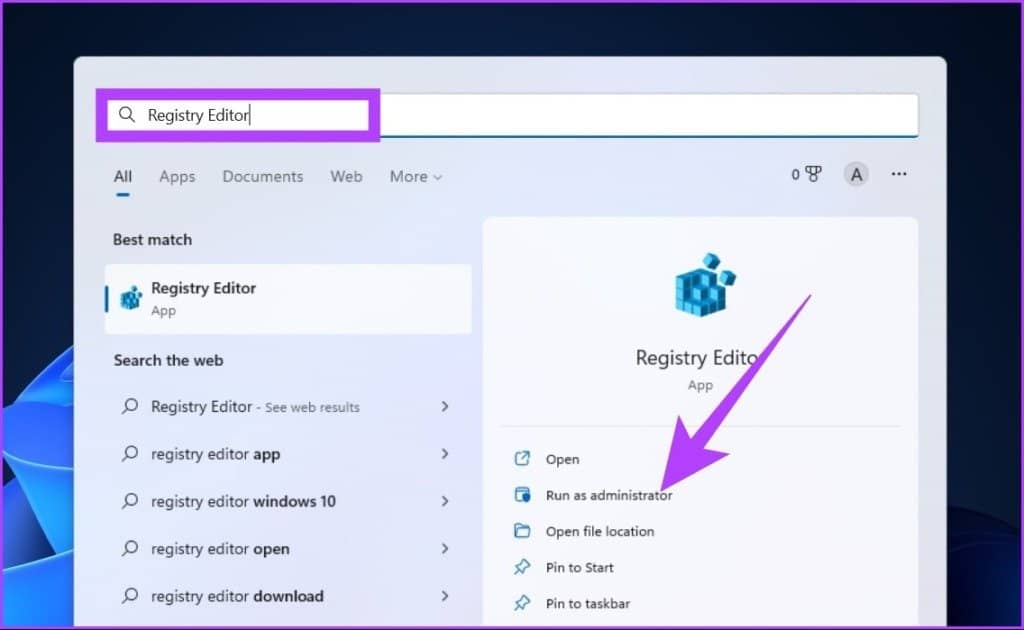
在提示中选择是。
第 2 步:在注册表的地址栏中输入以下地址。
Computer\HKEY_LOCAL_MACHINE\SOFTWARE\Microsoft\Windows NT\CurrentVersion\SoftwareProtectionPlatform
第 3 步:在右侧面板的名称下,您会找到 BackupProductKeyDefault;在它旁边,您将看到您的 Windows 产品密钥。
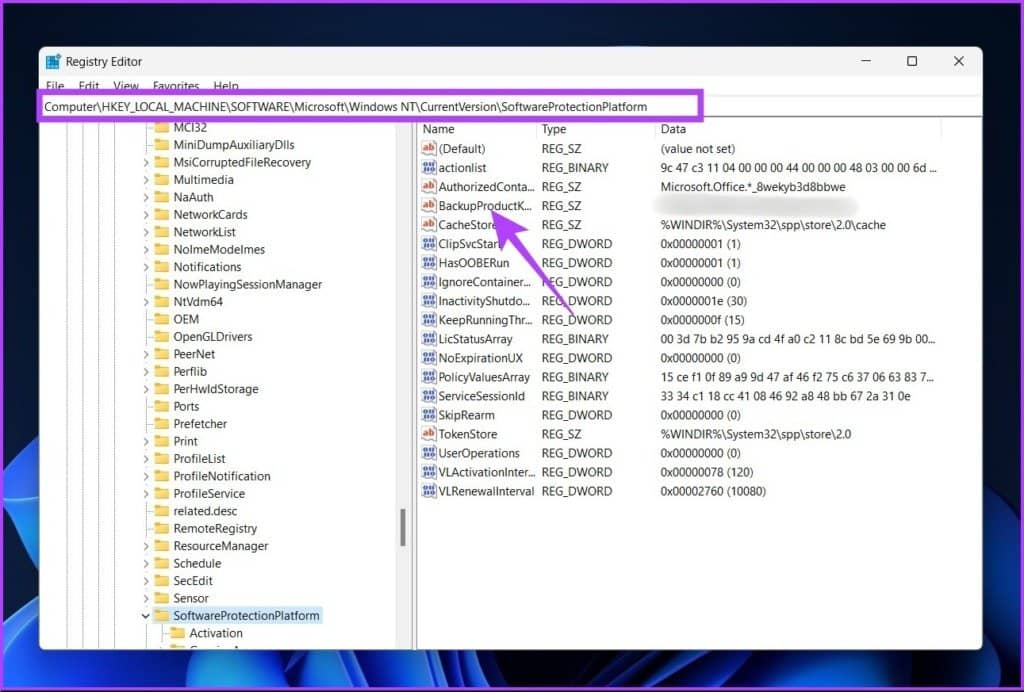
注意:您可能会发现来自命令提示符或 PowerShell 的产品密钥与来自注册表编辑器的产品密钥不同。这可能是因为您升级或更改了 Windows 版本。
WINDOWS 产品密钥常见问题解答
1. 什么是产品密钥查找器?
产品密钥查找器只不过是一个用于显示 Microsoft Windows 产品密钥和其他重要信息的工具。您可以使用License Crawler 查找和备份产品密钥。
2. Windows 密钥是否存储在 BIOS 中?
Windows 密钥存储在 BIOS 中,并在发生恢复操作系统的事件时调用。BIOS 密钥用于自动激活 Windows,只要您使用相同版本的 Windows。
3.产品ID和产品密钥一样吗?
他们不是。产品 ID 用于确定您有权获得的服务级别,而产品密钥用于将您的许可证与您的 PC 配对并验证其真实性。
4. Windows 10不激活是非法的吗?
可以在没有许可证的情况下安装 Windows。但是,在不购买密钥的情况下通过未经请求的方式激活它是非法的。
触手可及的详细信息
虽然有第三方工具可以让您找到您的 Windows 产品密钥,但它们会带来隐私泄露的风险。此外,还值得考虑的是,您可以自己完成而无需第三方工具。
此外,使用上述方法查找 Windows 10 或 Windows 11 产品密钥将减轻您的额外工作。如果您发现这些步骤难以遵循,您也可以联系 Windows 帮助。






